System Windows nie może określić ustawień tego urządzenia, kod błędu 34. Ten błąd może być spowodowany wieloma czynnikami, w tym niekompatybilnym sprzętem lub sterownikami, nieprawidłowymi ustawieniami systemu BIOS lub uszkodzonymi plikami systemowymi. Niestety nie ma uniwersalnego rozwiązania tego problemu. Istnieje jednak kilka kroków rozwiązywania problemów, które można wykonać, aby rozwiązać problem. Najpierw spróbuj zaktualizować sterowniki urządzenia. Jeśli to nie zadziała, spróbuj zresetować ustawienia BIOS-u. Jeśli żadne z tych rozwiązań nie działa, może być konieczna naprawa lub wymiana plików systemowych. Jeśli nadal masz problemy, skontaktuj się z naszym zespołem pomocy technicznej w celu uzyskania pomocy.
menadżer urządzeń Kod błędu 34 jest jednym z najczęstszych błędów, które możesz napotkać podczas sprawdzania urządzeń na komputerze. z komunikatem o błędzie, System Windows nie może określić ustawień tego urządzenia ten błąd jest spowodowany głównie awariami i problemami związanymi z urządzeniami USB i portami komunikacyjnymi i można go naprawić za pomocą pewnych ręcznych poprawek. Wiele urządzeń w systemie Windows używa zasobów do wykonywania tego, do czego są przeznaczone. Chociaż system Windows może automatycznie wykryć zasób dla każdego z tych urządzeń, jeśli to się nie powiedzie, pojawi się kod błędu 34. Pełny komunikat o błędzie obejmuje:
System Windows nie może określić ustawień tego urządzenia. Zapoznaj się z dokumentacją dostarczoną z tym urządzeniem i użyj karty Zasoby, aby skonfigurować konfigurację. (Kod 34)
brak opcji wyświetlania wielu okien 10
Zasób to dane binarne, które można dodać do pliku wykonywalnego aplikacji systemu Windows. Może to być w postaci wejścia/wyjścia, pamięci lub czegoś innego.

Chociaż system Windows może wykrywać ustawienia automatyczne i korzystać z nich, można je dostosować ręcznie, jeśli nie działają. Konieczne będzie jednak ręczne skonfigurowanie urządzenia. Po skonfigurowaniu uruchom ponownie komputer i sprawdź, czy działa poprawnie.
Kod błędu 34, system Windows nie może określić ustawień tego urządzenia
Komunikat o błędzie mówi, że w przypadku wystąpienia tego błędu należy sprawdzić dokumentację sprzętu lub skontaktować się z dostawcą sprzętu w celu uzyskania instrukcji dotyczących konfiguracji urządzenia, aby ten błąd już się nie pojawiał. Oto kilka ręcznych poprawek, które możesz wprowadzić, aby spróbować naprawić ten błąd.
wysyłaj masowe wiadomości e-mail z różnymi załącznikami
- Skonfiguruj urządzenie
- Ponownie zainstaluj urządzenie
- Sprawdzanie konfliktu zasobów
1] Skonfiguruj urządzenie
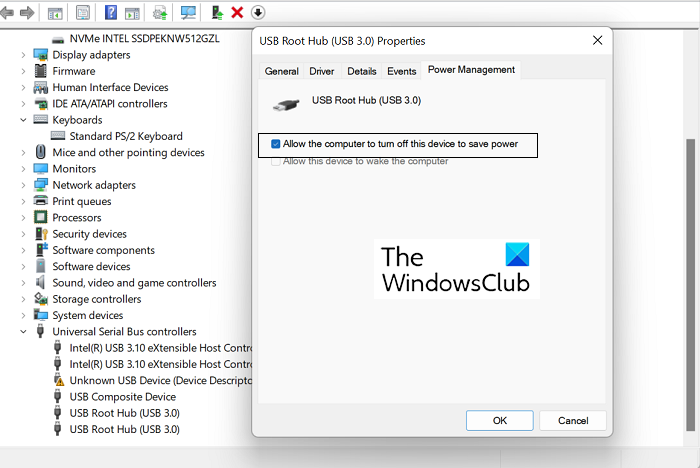
W przypadku większości urządzeń komputer automatycznie konfiguruje je podczas instalacji. Ale jeśli napotkasz kod błędu 34 na dowolnym urządzeniu, może być wymagana ręczna konfiguracja. Oto, co musisz zrobić, aby uzyskać to samo:
- Otwórz stronę Menedżera urządzeń na komputerze z systemem Windows.
- Rozwiń sekcję Kontrolery uniwersalnej magistrali szeregowej, kliknij prawym przyciskiem myszy główny koncentrator USB (3.0) i wybierz Właściwości.
- Kliknij kartę Zarządzanie energią i zaznacz pole wyboru „Zezwalaj komputerowi na wyłączanie tego urządzenia w celu oszczędzania energii”. Kliknij OK, aby zapisać tę zmianę.
- Teraz zlokalizuj problematyczne urządzenie na liście urządzeń na stronie Menedżera urządzeń i otwórz jego stronę Właściwości.
- Kliknij kartę Zasoby i włącz opcję Ustawienia automatyczne. Jeśli ta opcja jest wyszarzona, oznacza to, że Twoje urządzenie nie wymaga ręcznej instalacji i dlatego musisz zaimplementować jedną z dwóch pozostałych poprawek.
- Z listy rozwijanej opartej na ustawieniach wybierz odpowiednią konfigurację sprzętową dla tego urządzenia.
Zapisz te zmiany i sprawdź, czy na Twoim urządzeniu występuje ten sam problem z ustawieniami.
2] Ponownie zainstaluj urządzenie
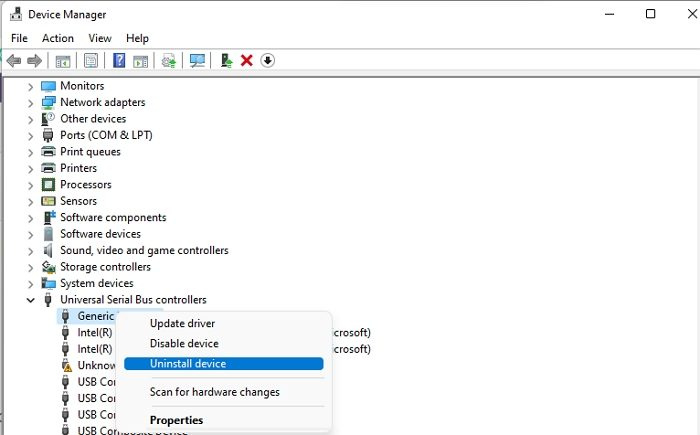
kolaż w programie PowerPoint
Następnie możesz spróbować ponownie zainstalować urządzenie powodujące ten błąd za pomocą Menedżera urządzeń. Jest to możliwe, a następnie ponowne uruchomienie komputera może pomóc pozbyć się tego błędu. Oto, co musisz zrobić:
- Otwórz pasek wyszukiwania na pasku zadań i wpisz „Menedżer urządzeń”.
- W oknie Menedżera urządzeń znajdź urządzenie, na którym występuje ten problem.
- Kliknij jego kategorię, aby ją rozwinąć, kliknij prawym przyciskiem myszy nazwę urządzenia i wybierz opcję Odinstaluj.
- Aby zakończyć proces, potwierdź okno dialogowe z ostrzeżeniem, które pojawi się później.
Będziesz wtedy musiał ponownie uruchomić komputer i otworzyć sekcję Windows Update na stronie ustawień systemu Windows, aby ponownie zainstalować sterownik, którego właśnie się pozbyłeś. Zrób to i ponownie wykryj sterownik, aby sprawdzić, czy błąd nadal występuje.
3] Sprawdź konflikt zasobów
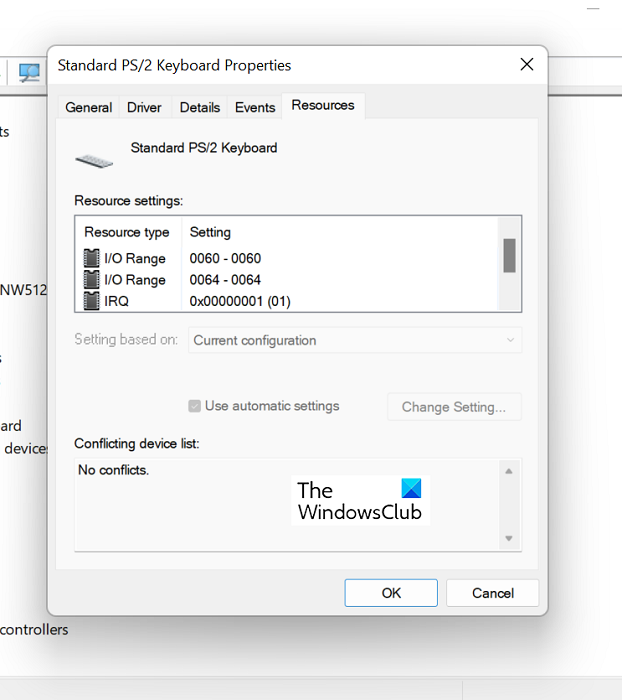
Możesz także sprawdzić, czy istniejące zasoby nie powodują konfliktu z funkcjami sterownika urządzenia.
- Otwórz Menedżera urządzeń, jak w powyższym rozwiązaniu.
- Następnie rozwiń kategorię urządzenia powodującego ten problem i kliknij je prawym przyciskiem myszy, aby wybrać opcję Właściwości.
- Następnie przejdź do zakładki Zasoby
- Sprawdź, czy obok któregokolwiek z zasobów wymienionych w sekcji Ustawienia zasobów znajduje się znak zapytania, a jeśli tak, wybierz go i przypisz do urządzenia.
W przypadku niektórych zasobów może być konieczna zmiana ich konfiguracji za pomocą opcji „Zmień ustawienie” lub „Użyj ustawień automatycznych”. Zrób to, a gdy nie ma już nierozwiązanych zasobów, sprawdź, czy problem został rozwiązany.
Czy ponowna instalacja systemu Windows rozwiązuje problemy ze sterownikami?
Jeśli napotykasz na uporczywe problemy ze sterownikami, na które nie ma niezawodnego rozwiązania, być może rozważ ponowną instalację systemu Windows na komputerze, aby przywrócić ustawienia sterownika, i nie możesz się pomylić, jeśli to zrobisz. Zresetowanie systemu operacyjnego Windows na komputerze spowoduje wyświetlenie nowej, świeżej wersji systemu Windows z zainstalowanym całkowicie nowym zestawem sterowników.
zmień lokalizację pobierania tj
Czytać: Pełna lista wszystkich kodów błędów Menedżera urządzeń wraz z rozwiązaniami
Jak naprawić system Windows nie może załadować sterowników wymaganych dla tego urządzenia?
Innym częstym błędem Menedżera urządzeń jest kod błędu 38, który mówi: System Windows nie może załadować sterownika urządzenia dla tego sprzętu, ponieważ w pamięci nadal znajduje się poprzednia instancja sterownika urządzenia. . Istnieje kilka rozwiązań, które można zastosować w tym samym celu, z których najczęstszym jest odinstalowanie i ponowna instalacja sterowników z oficjalnej strony internetowej producenta, uruchomienie narzędzia do rozwiązywania problemów ze sprzętem i urządzeniami oraz uruchomienie czystego rozruchu.
Połączony: System Windows nie może załadować sterownika urządzenia dla tego sprzętu. Sterownik może być uszkodzony lub może go brakować. (Kod 39)
Oto niektóre z poprawek, które możesz wdrożyć, aby pozbyć się kodu błędu 34 na dowolnym urządzeniu. Mam nadzieję, że to pomogło.














